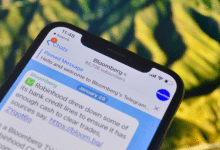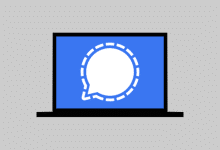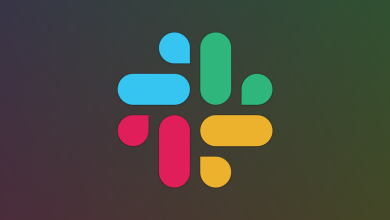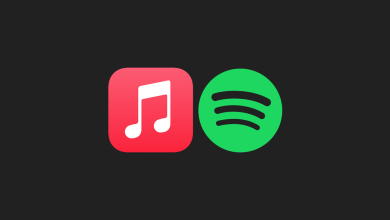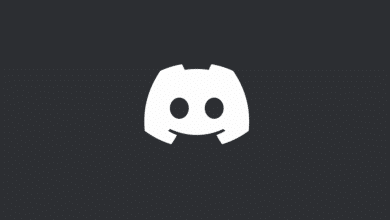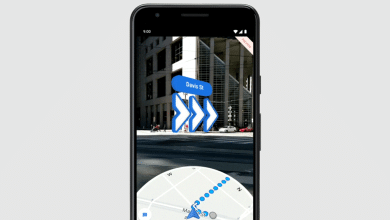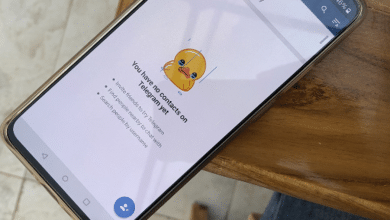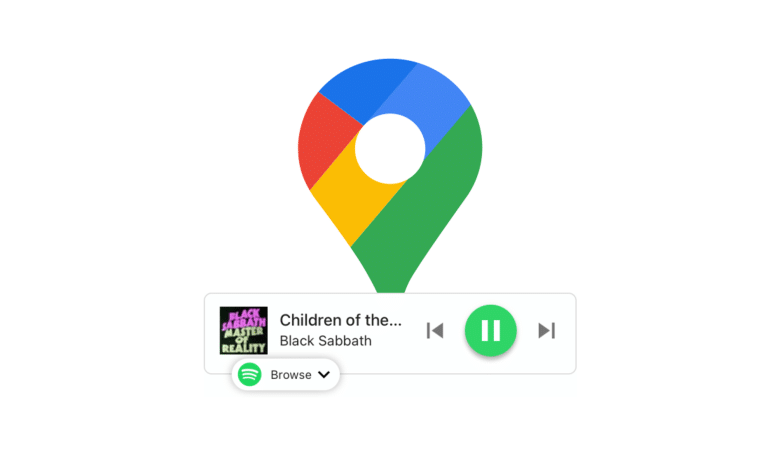
Écouter de la musique en conduisant est un excellent moyen de passer le temps. Si vous utilisez déjà Google Maps pour naviguer sur votre iPhone ou votre appareil Android, vous pouvez également contrôler votre musique avec.
Pour tenter de vous aider à garder les yeux sur la route, Google Maps s’intègre à un certain nombre de services de musique en streaming, notamment Spotify, Apple Music, YouTube Music, Pandora, etc. Les commandes peuvent être placées directement sur l’écran de navigation, vous n’avez donc pas besoin de changer d’application pendant la conduite. Nous allons vous montrer comment cela fonctionne.
EN RELATION: Comment télécharger des données Google Maps pour une navigation hors ligne sur Android ou iPhone
Contenu
Commandes musicales dans Google Maps sur iPhone
Ouvrez Google Maps sur votre iPhone ou iPad et appuyez sur l’icône de votre profil en haut à droite, puis sélectionnez « Paramètres ».
Ensuite, allez dans « Navigation ».
Et maintenant, sélectionnez « Contrôles de lecture de la musique ».
Vous verrez une liste des services de streaming pris en charge installés sur l’appareil. Sélectionnez celui que vous souhaitez utiliser. Selon le service, il peut vous être demandé d’ouvrir l’application et d’autoriser Google Maps à la contrôler.
Avec cela à l’écart, vous pouvez commencer à naviguer vers un emplacement.
Faites glisser la carte du bas vers le haut et vous verrez un widget pour votre application musicale avec des commandes multimédias.
Contrôles de la musique dans Google Maps sur Android
Ouvrez Google Maps sur votre appareil Android et appuyez sur l’icône de votre profil en haut à droite, puis sélectionnez « Paramètres ».
Ensuite, allez dans « Paramètres de navigation ».
Sélectionnez « Assistant fournisseur de médias par défaut ».
Vous verrez une liste des services de streaming pris en charge installés sur l’appareil. Choisissez celui que vous souhaitez utiliser. Il peut vous être demandé d’ouvrir l’application et d’autoriser Google Maps à la contrôler.
Nous pouvons maintenant commencer à utiliser la navigation.
Vous pouvez voir l’icône de l’application musicale dans le bac inférieur tout de suite. Si ce n’est pas le cas, appuyez sur l’icône de la grille pour ouvrir le tiroir de l’application Mode conduite et sélectionnez l’application Musique.
Cela ouvrira une interface simplifiée avec laquelle vous pourrez interagir.
Une fois que vous écoutez de la musique, vous pouvez appuyer sur l’icône de l’application en mode navigation pour ouvrir les commandes multimédias.
Tout ce qui peut vous aider à garder les yeux sur la route vaut la peine d’être fait. Si vous utilisez beaucoup Google Maps pour la navigation, c’est une bonne idée de le configurer. Ne sacrifiez pas la sécurité pour vous balancer sur des airs sur l’autoroute.
EN RELATION: Comment utiliser le mode de conduite assistant dans Google Maps